Google Chrome-browseren og dens open source modstykke Chrom ikke har muligheder i øjeblikket til at konfigurere default programmer. Firefox, Opera og Internet Explorer skib med konfiguration af indstillinger til at angive standardprogrammer for e-mail, videoer og andre filtyper, der er praktisk, hvis du vil have noget at sige i forhold til programmer, der bruges til at åbne filer, som du klikker på i web-browser.
Firefox-brugere kan for eksempel ændre mailto-protokol, som er den protokol, der definerer service eller applikation, der anvendes til e-mail, fra standard e-mail program til at Gmail eller andre web-baserede tjenester eller lokalt installerede programmer.
Opdatering: Chrome understøtter fil, og protokollen håndterer så godt nu. Spring over den næste del til “update 2” nedenfor for at få oplysninger om det.
Google Chrome ikke tilbyder denne feature endnu. Der er dog et par udvidelser, der kan gøre Gmail til standard e-mail klient i Google Chrome.
Google har oprettet en officiel udvidelse til Chrome-browseren kaldet Sender Fra Gmail, som tilbyder funktionalitet. Udvidelsen vil automatisk at omdirigere e-mail links til Gmail. Nogle brugere har kritiseret det for at placere en knap i Chromes adresselinje, der fører til Gmail så godt.
Dem, der foretrækker en version uden-knappen kan du installere Send bruger Gmail (ingen knap) i stedet, som giver samme funktionalitet, men uden knappen i adresselinjen.
Lad os vide, hvis du har fundet en anden måde at ændre standard programmer i Chrome-browseren.
Opdatering: Send bruger Gmail er blevet deaktiveret. Brug venligst Sender Fra Gmail i stedet.
Update 2: Mens du stadig kan bruge udvidelsen til at funktionalitet, er det ikke længere nødvendigt at gøre, så som Google Chrome understøtter nu protokollen håndterer så godt. Her er hvordan du gør det:
- Åbn Gmail hjemmeside og log på, hvis du ikke allerede er logget på.
- Du bør bemærke en protokol-ikon ved siden af bogmærker stjerne.

Når du klikker på ikonet, vises dialogboksen til, at du har følgende muligheder:

Tillader Gmail (mail.google.com for at åbne alle e-mail-links?
- Brug Gmail
- Ingen
- Ignorere
Du vælger Bruger Gmail her selvfølgelig og er færdig. Fra nu af, alle e-mail-links, som du klikker på i Chrome-browseren, bør føre direkte til Gmails vinduet.
For at fjerne Gmail protokol handler igen, skal du gøre følgende:
- Åbn indstillinger for indhold i browseren. Den nemmeste måde at gøre det på er at lægge følgende adresse:
- Du kan alternativt klikke på knappen indstillinger øverst til højre, vælg Indstillinger fra genvejsmenuen, der åbnes, og klik derefter på Indstillinger linket Vis avancerede indstillinger. Her skal du klikke på Indstillinger for Indhold i henhold til Privatlivets fred kategori.
- Find Handlere der, og klik på Administrer håndtering.
- En menu åbnes op med alle brugerdefinerede handling-selskaber, som du har defineret. Find en, som du ønsker at fjerne, lader musen svæve over det og vælge fjern dette website.
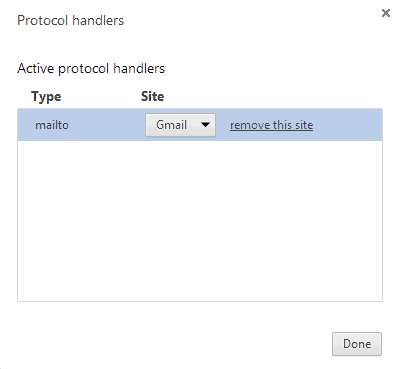
Configure protocol (konfigurer protokol handlere i Chrome
Det er alt der er til det. Bemærk venligst, at du ikke kan tilføje håndterer manuelt til Chrome ved hjælp af menuen.